北海道薬科大学社会薬学系医薬情報解析学分野で提供するアプリのマニュアルサイトです。
※DeSP(Department of Social Pharmacy略)
カテゴリー
プロフィール
HN:
北海道薬科大学社会薬学系医薬情報解析学分野 岡﨑Lab.(略称 DeSP)
HP:
性別:
非公開
自己紹介:
ご意見、ご要望は、下記までご連絡ください。
e-Mail okazaki@hokuyakudai.ac.jp
DeSP/社会薬学Lab.
ラボサイト http://www.desp.jp/
FaceBookページ https://www.facebook.com/desplab
アプリマニュアル http://desp.ni-3.net/
e-Mail okazaki@hokuyakudai.ac.jp
DeSP/社会薬学Lab.
ラボサイト http://www.desp.jp/
FaceBookページ https://www.facebook.com/desplab
アプリマニュアル http://desp.ni-3.net/
カレンダー
ブログ内検索
最新記事
(09/16)
(09/10)
(09/07)
(07/31)
(07/31)
最古記事
(08/30)
(09/01)
(09/01)
(09/02)
(09/02)
【ユーザー選択】
複数の方のお薬手帳を登録されていると、画面写真のように並んで表示されます。お使いになる方を選択すると、“✓”マークがニックネームの前に付きます。上部バー・左【戻る】ボタンから、選んだ方のお薬手帳のメイン画面が表示されます。
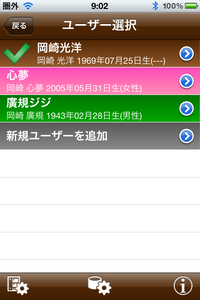
【タイムラインビュー】
タイムライン表示は、このお薬手帳のメイン画面で、入力したデータを時系列で並べて表示している事です。
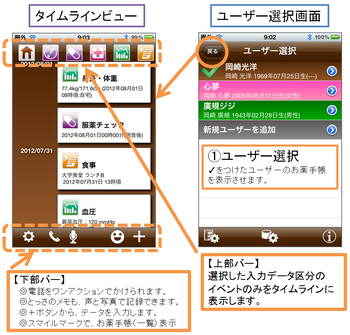
※ 画面は、開発中の物(iOS版)で、配布版と異なる場合があります。
使い方は動画でも見ることができます
http://www.youtube.com/playlist?list=PLUo5RsXuCp01be2AHuQ_J0hav7pPdfodC
複数の方のお薬手帳を登録されていると、画面写真のように並んで表示されます。お使いになる方を選択すると、“✓”マークがニックネームの前に付きます。上部バー・左【戻る】ボタンから、選んだ方のお薬手帳のメイン画面が表示されます。
【タイムラインビュー】
タイムライン表示は、このお薬手帳のメイン画面で、入力したデータを時系列で並べて表示している事です。
※ 画面は、開発中の物(iOS版)で、配布版と異なる場合があります。
使い方は動画でも見ることができます
http://www.youtube.com/playlist?list=PLUo5RsXuCp01be2AHuQ_J0hav7pPdfodC
ver1.0~1.2(iOS版)では、アプリ内にしかバックアップがとれませんでした。つまり、アプリを削除すると保存されたデータは、バックアップデータを含め全て削除されてしまいました。
ver1.3以降で、DropBoxにバックアップを取得できるようになりました。下図のように、データ管理画面で、+ボタンを押すと、アプリ内にバックアップデータ(全ユーザー分を一括してバックアップします)を作製します。このバックアップデータを、[DropBox利用]を選択しておくと、DropBoxフォルダ内の「Apps>Okusuri Techo」にデータ同期保存します。機種変更等でバックアップからデータを復元する場合には、このデータ管理画面でDropBox利用を選択して同期し、同期された最新のバックアップから復元をする事が出来ます。
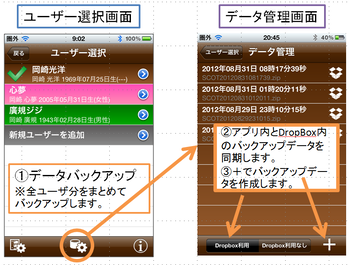
※DropBoxの利用については、DropBoxのアカウントの準備は、下記からお願いいたします。
※DropBoxアカウント作成
※本記事を書いている時点では、ver1.3を申請している最中です。現時点では、ver1.2が最新版となります。後日バージョンアップにて、利用できる用になります。
※ 画面は、開発中の物(iOS版)で、配布版と異なる場合があります。
使い方は動画でも見ることができます
http://www.youtube.com/playlist?list=PLUo5RsXuCp01be2AHuQ_J0hav7pPdfodC
ver1.3以降で、DropBoxにバックアップを取得できるようになりました。下図のように、データ管理画面で、+ボタンを押すと、アプリ内にバックアップデータ(全ユーザー分を一括してバックアップします)を作製します。このバックアップデータを、[DropBox利用]を選択しておくと、DropBoxフォルダ内の「Apps>Okusuri Techo」にデータ同期保存します。機種変更等でバックアップからデータを復元する場合には、このデータ管理画面でDropBox利用を選択して同期し、同期された最新のバックアップから復元をする事が出来ます。
※DropBoxの利用については、DropBoxのアカウントの準備は、下記からお願いいたします。
※DropBoxアカウント作成
※本記事を書いている時点では、ver1.3を申請している最中です。現時点では、ver1.2が最新版となります。後日バージョンアップにて、利用できる用になります。
※ 画面は、開発中の物(iOS版)で、配布版と異なる場合があります。
使い方は動画でも見ることができます
http://www.youtube.com/playlist?list=PLUo5RsXuCp01be2AHuQ_J0hav7pPdfodC
[タイムライン編集]
このお薬手帳のメイン画面で、入力したデータを時系列で並べて表示している画面を、タイムラインビューと呼んでいます。白い四角枠で表示された内容は、入力されたイベントです。
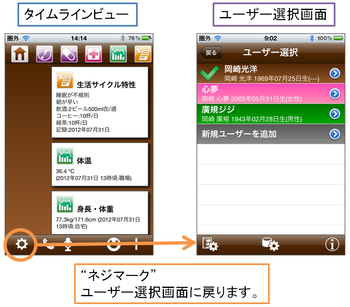
上図のタイムライン画面に表示されたイベントを、間違えて入力してしまった際などに削除したい場合があるかと思います。その時には、タイムラインビューの下にある“ネジマーク”からユーザー選択画面に戻り、下段バー・左にあるタイムライン編集画面を開いて下さい。選択されているユーザーの入力されたイベント(タイムライン)を削除することができます。同じ記録を複数回入れてしまった、入力したイベントをどうしても削除したい、といったときには、こちらで削除してください。
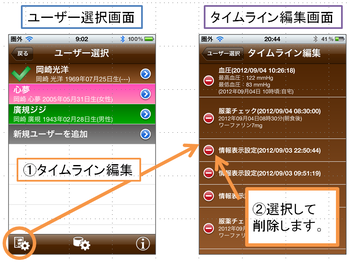
※ 画面は、開発中の物(iOS版)で、配布版と異なる場合があります。
使い方は動画でも見ることができます
http://www.youtube.com/playlist?list=PLUo5RsXuCp01be2AHuQ_J0hav7pPdfodC
このお薬手帳のメイン画面で、入力したデータを時系列で並べて表示している画面を、タイムラインビューと呼んでいます。白い四角枠で表示された内容は、入力されたイベントです。
上図のタイムライン画面に表示されたイベントを、間違えて入力してしまった際などに削除したい場合があるかと思います。その時には、タイムラインビューの下にある“ネジマーク”からユーザー選択画面に戻り、下段バー・左にあるタイムライン編集画面を開いて下さい。選択されているユーザーの入力されたイベント(タイムライン)を削除することができます。同じ記録を複数回入れてしまった、入力したイベントをどうしても削除したい、といったときには、こちらで削除してください。
※ 画面は、開発中の物(iOS版)で、配布版と異なる場合があります。
使い方は動画でも見ることができます
http://www.youtube.com/playlist?list=PLUo5RsXuCp01be2AHuQ_J0hav7pPdfodC
初めてお使いになる場合は、最低1名(1ユーザー)分のお薬手帳を準備する必要があります。最初に入れていただく情報は、下記になります。ご家族の方の分など、複数人分のユーザーを作製することができます。
【名前情報】
◎ニックネーム・・・ユーザーリストから選ぶときの個人を識別する名前です。本名でも、略称でもかまいません。
◎氏名(漢字/カナ)・・・お薬手帳のQRコードを読むときには、名前の一致を確認するのに利用します。
【ユーザー詳細】
◎生年月日・・・正しく入れてください。生年月日から年齢を算出したり、検査結果の閾値する際の元データとして、利用します。
◎性別・・・性別毎に利用できる機能が一部変わってきます。
◎血液型・・・Rh型とABO式の両方を入れることができます。
◎テーマ・・・背景の色が変わります。複数のユーザー1台の携帯電話で管理する際に、確認しやすくなります。初期設定は、ブラックです。
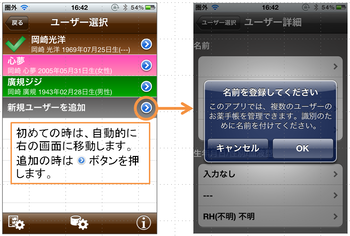
※ 画面は、開発中の物(iOS版)で、配布版と異なる場合があります。
使い方は動画でも見ることができます
http://www.youtube.com/playlist?list=PLUo5RsXuCp01be2AHuQ_J0hav7pPdfodC
【名前情報】
◎ニックネーム・・・ユーザーリストから選ぶときの個人を識別する名前です。本名でも、略称でもかまいません。
◎氏名(漢字/カナ)・・・お薬手帳のQRコードを読むときには、名前の一致を確認するのに利用します。
【ユーザー詳細】
◎生年月日・・・正しく入れてください。生年月日から年齢を算出したり、検査結果の閾値する際の元データとして、利用します。
◎性別・・・性別毎に利用できる機能が一部変わってきます。
◎血液型・・・Rh型とABO式の両方を入れることができます。
◎テーマ・・・背景の色が変わります。複数のユーザー1台の携帯電話で管理する際に、確認しやすくなります。初期設定は、ブラックです。
※ 画面は、開発中の物(iOS版)で、配布版と異なる場合があります。
使い方は動画でも見ることができます
http://www.youtube.com/playlist?list=PLUo5RsXuCp01be2AHuQ_J0hav7pPdfodC
